Et af de mest pålidelige skærmoptagelsesværktøjer er Monosnap. Nogle brugere har dog ingen idé om softwaren. I så fald er vi her for at vejlede dig. Vi vil give alle de ting, du behøver at vide i denne anmeldelse. Med det, hvis du vil opdage alle funktionerne i programmet, kom til denne artikel. Denne detaljerede anmeldelse vil give alt, hvad du behøver at vide.
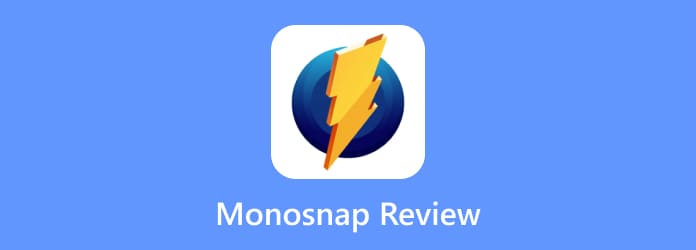
Del 1. Hvad er Monosnap
Monosnap er et gratis skærmoptagelsesprogram, der kan downloades. Dens kernefunktionalitet er at tage et skærmbillede på din computer. Monosnap kan fange hele området og en del af din skærm, hvis du vil. Bortset fra det kan du nemt navigere i værktøjet, da det har en letforståelig brugergrænseflade. Med dette, uanset om du er en novice eller en talentfuld bruger, kan du betjene programmet. Hvad mere er, kan Monosnap tilbyde få redigeringsværktøjer. Disse værktøjer kan hjælpe dig med at forbedre din optagne skærm på forskellige måder. Du kan tilføje figurer, tekst, pile og mere. Desuden er den tilgængelig på både Mac- og Windows-computere. Du kan endda få en Monosnap-udvidelse, hvis du vil bruge softwaren på din browser.
Del 2. Monosnap funktioner
Udover at optage en computerskærm har Monosnap en anden funktion, du kan betjene og nyde. Hvis du vil lære alle softwarens muligheder, kan du få alle detaljerne ved at læse indholdet nedenfor.
Skærmbillede funktion

Kernefunktionen i Monosnap er at tage skærmbilleder. Det betyder, at når du bruger softwaren, kan du fange alt på din skærm. Du kan tage et skærmbillede af hele skærmen og en del af skærmen. Det er nemt at tage et skærmbillede. Ved hjælp af nyttige genvejstaster kan du fange din skærm med blot et enkelt tryk. Det gode her er, at du kan tilpasse genvejstaster baseret på dine præferencer. På denne måde kan du forbedre effektiviteten, når du optager en skærm.
Videooptagelsesfunktion

Udover at tage snapshots har Monosnap en anden fremtrædende funktion. Softwaren kan optage en video fra din computer. Det kan endda understøtte videooptagelse i god kvalitet op til 60FPS. Og det giver dig mulighed for at optage lyd og webcam-video. Desuden kan du fremhæve bestemt indhold under optagelsesproceduren. Ved hjælp af dette offline program kan du optage alle aktiviteterne fra din skærm.
Redigeringsfunktion

Når du bruger softwaren, kan du også forbedre skærmbilleder, du har taget, ved at redigere. Du kan tilføje tekst, figurer, pile og andre elementer, når du tager skærmbilleder. Med disse redigeringsværktøjer kan du sikre dig et bedre resultat efter redigeringsprocessen.
Mulighed for filupload
En anden fantastisk og nyttig funktion, du kan finde på Monosnap-software, er dens uploadfunktion. Efter at have fanget og optaget din skærm, vil værktøjet lade dig uploade dem til Monosnaps cloud storage-udbydere. Du kan uploade dem på Google Drev eller Dropbox.
Del 3. Monosnap-priser
Monosnap-appen tilbyder en gratis version, du kan bruge. Denne plan kan hjælpe dig med at fange din skærm og optage en video. Der er dog begrænsninger ved brug af planen. Du kan kun uploade op til 1000 filer om måneden. Desuden giver optagefunktionen kun mulighed for at optage i op til 5 minutter. Med det, hvis du vil nyde softwaren, kan du købe dens betalte version. Den ikke-kommercielle plan er $2,50 pr. måned. Det kan tilbyde mere lagerplads og ubegrænset upload til både optagelse og optagelse. Hvis du har et team og ønsker at bruge softwaren, skal du købe den kommercielle plan. Det koster $5,00 om måneden.
Del 4. Hvad vi kan lide ved Monosnap
Enkel brugergrænseflade
Bedømmelse:
Brugergrænsefladen til Monosnap er enkel at forstå. Efter at have downloadet programmet, kan du allerede begynde processen med at fange skærmen eller optagelse af en video.
Cloud integration
Bedømmelse:
Det, du vil kunne lide i denne software, er, at du kan uploade de optagne og optagede filer på cloud storage, såsom DropBox og GDrive. Ved hjælp af disse skyer kan du beholde og bevare dine filer længere.
Tilpasbare genvejstaster
Bedømmelse:
En anden god ting, når du bruger Monosnap, er, at du kan tilpasse genvejstaster baseret på dine præferencer. Med det kan du nemt styre softwaren og gøre opgaven mere effektiv.
Tilgængelighed
Bedømmelse:
Med hensyn til kompatibilitet er Monosnap blandt de værktøjer, du kan stole på. Du kan få adgang til programmet på Windows- og Mac-computere. Du kan også få dens forlængelse. Du kan have en Monosnap i Chrome med dens udvidelse.
Del 5. Hvad vi ikke kan lide ved Monosnap
Cloud Save kræver en konto
Hvis du vil uploade og gemme dine filer på Monosnaps cloud storage-udbydere, skal du først oprette din konto. Processen med at oprette en konto er tidskrævende. Du skal være tålmodig, da det tager så lang tid.
Begrænsede redigeringsværktøjer
Softwarens redigeringsværktøjer er begrænsede. Det kan kun lade brugere tilføje figurer, tekst og nogle få elementer. Det er ikke i stand til at levere avancerede redigeringsværktøjer, som kan begrænse brugerne i at forbedre filerne.
Del 6. Endelig dom
Monosnap er et fremragende program, der kan fange din skærm på to måder. Du kan fange et område af skærmen og hele skærmen. Der er dog også nogle ulemper, du kan støde på. Den gratis version af værktøjet har begrænsninger. Det har en tidsbegrænsning, når du optager en video og kan kun tilbyde to måder at optage skærmen på. Men hvis dit hovedformål er at tage et skærmbillede, kan du stadig stole på dette program.
Del 7. Monosnap alternativ
Monosnap kan kun tilbyde to måder at fange skærmen på. Det kan begrænse din ydeevne, især hvis du vil tage et skærmbillede af et vindue, mens du ruller. Dens optagelsesproces har også begrænsninger, hvilket gør den utilfredsstillende at betjene. Med det kan du bruge Skærmoptager som dit Monosnap-alternativ. Skærmoptageren kan tilbyde flere optagelsesfunktioner end Monosnap. Bortset fra at fange hele skærmen og et hvilket som helst område af skærmen, understøtter den rulningsvindueoptagelse og menuoptagelse, der giver dig en bedre skærmoptagelsesproces. Du kan også endda tage et skærmbillede af din yndlingsscene, når du ser film eller videoer. Med disse funktioner kan du sige, at Screen Recorder er et bedre værktøj end Monosnap. Derudover kan du også bruge dette program til at optage din skærm. Dens optagefunktion lader dig optage alle aktiviteter, og du kan også lave en tutorial ved hjælp af softwaren. Så hvis du vil have et bedre program end Monosnap, er adgang til Screen Recorder det rigtige valg.
Gratis download
Til Windows
Sikker download
Gratis download
til macOS
Sikker download

| Programmer | Bruger | Tilgængelighed | Funktioner | Optag og optag telefonskærm | Optagelsesmuligheder |
| Monosnap | Begyndere | Windows Mac Browser | Optag skærm Optag video Redigeringsværktøjer | Ingen | Fangsområde Optag fuldskærm |
| Skærmoptager | Begyndere Dygtig | Windows Mac | Optag skærm Optag video Redigeringsværktøjer | Ja | Fangsområde Optag fuld skærm Optag rullevindue Fang enhver region |
Del 8. Ofte stillede spørgsmål om Monosnap Review
-
Er Monosnap sikkert at bruge?
Ja det er. Monosnap er sikkert at bruge, da det kan hjælpe dig med at holde dine filer i skyen. Med dette kan du beholde dine filer, og de kan ikke deles af andre brugere.
-
Er Monosnap gratis?
Softwaren har en gratis version at tilbyde. Denne version giver dig mulighed for at fange din skærm og optage en video. Bortset fra det kan du også købe dens betalte version for flere funktioner at nyde og opleve.
-
Hvordan stopper jeg Monosnap i at optage?
Efter optagelsen vil der være en Afslut optagelse-indstilling på skærmen. Alt du behøver er at klikke på det, og optagelsesprocessen stopper.
-
Hvordan downloader man Monosnap?
Den bedste måde er at gå til dens hovedwebsted. Klik derefter på download-knappen til Windows eller Mac. Start derefter installationen og kør den for at nyde alle dens funktioner.
Afslutter
Monosnap er nyttig til at tage skærmbilleder og optage video. Dens optagelsesfunktioner kan dog kun give to muligheder. Så hvis du vil have et program, der kan tilbyde forskellige optagelsesfunktioner, så brug Skærmoptager. Dette program kan hjælpe dig med at fange næsten alt. Det inkluderer området på skærmen, hele skærmen, rullevinduet, områder og mere.
Mere fra Blu-ray Master
- Top 8 utroligt praktiske klippeværktøjer til Mac til at tage skærmbillede
- Billedoptagelse viser ikke alle billeder? 4 måder at løse problemet på
- Sådan skærmbilleder du Google Maps på Windows/Mac/iPhone/Android
- Skærmflow til Windows: Top 5 alternativer til skærmbilleder
- En gennemgangsvejledning om ScreenRec [Komplet gennemgang]
- Sådan skærmbilleder du på en Toshiba bærbar [Løst]


